Bạn đang muốn biết cách đổi hình nền laptop Dell trên các phiên bản hệ điều hành Windows 7, Windows 8, Windows 10, Windows 11. Trong bài viết này, cùng với tìm hiểu cách làm chi tiết.

Mục lục
Cách đổi hình nền laptop Dell trên Windows 10, Windows 11
Có nhiều Cách đổi hình nền laptop Dell trên Windows 10, Windows 11:
- Cách 1: Sử dụng cài đặt từ Settings.
- Cách 2: Cài đặt trực tiếp từ ảnh.
Cách hình nền laptop dell thông qua Settings
- Bước 1: Nhấp chuột phải vào bất kỳ vị trí trống nào trên màn hình desktop và chọn “Personalize” (Cá nhân hóa).
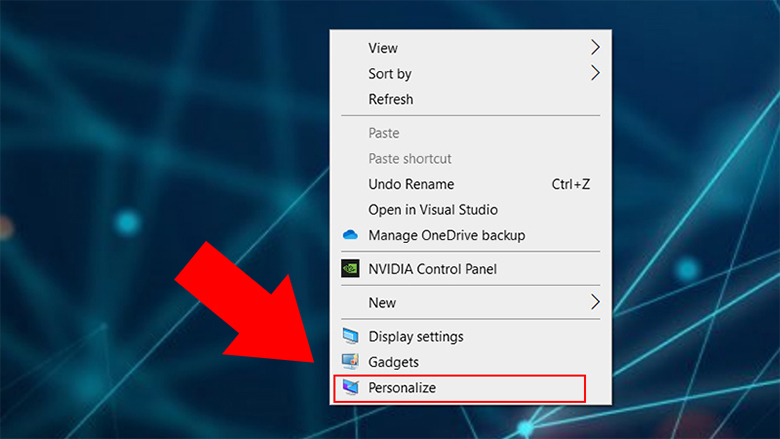
- Bước 2: Chọn mục “Background” (Hình nền) ở cột bên trái.
- Bước 3: Trong giao diện Background, bạn có thể chọn:
- “Background” (Hình nền) và nhấp vào “Browse” (Duyệt) để chọn hình nền từ máy tính của bạn.
- “Picture” – Chế độ hiển thị một hình ảnh làm hình nền.
- “Slideshow” – Chế độ hiển thị nhiều hình ảnh liên tục làm hình nền.
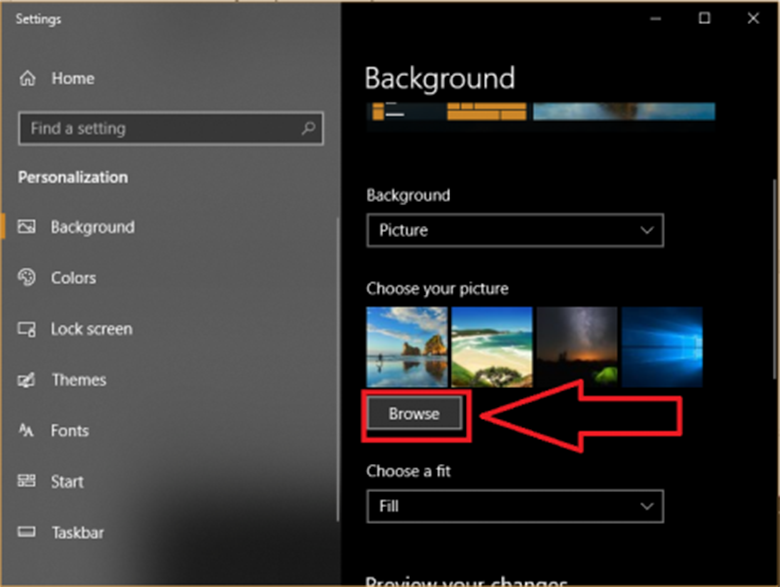
- “Choose albums for your slideshow” (Chọn album cho Slideshow) – Chọn các ảnh từ album trên máy tính của bạn.
- “Change picture every” (Thay đổi hình ảnh sau mỗi) – Đặt thời gian chuyển đổi hình nền (tùy chọn).
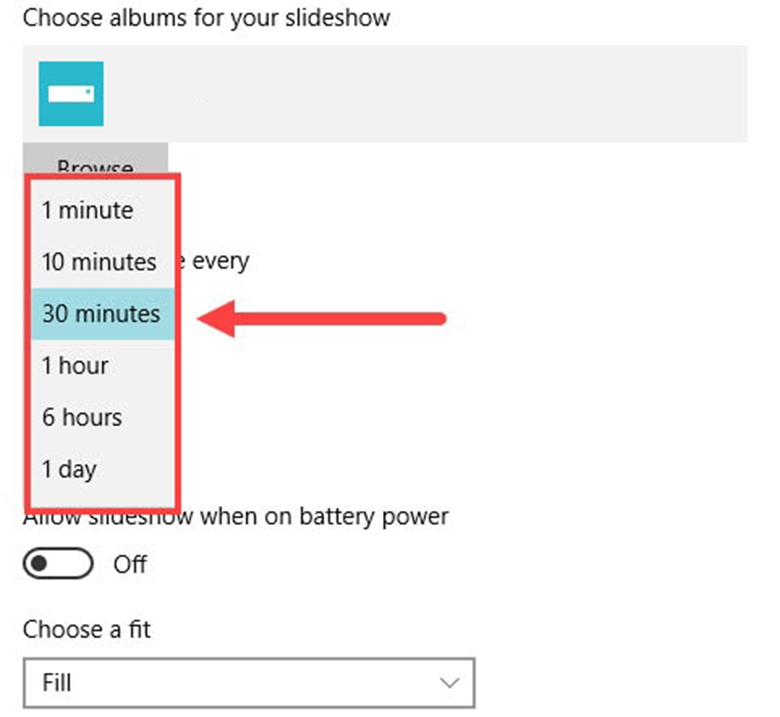
- “Shuffle” – Hiển thị ảnh màn hình ngẫu nhiên.
- “Allow slideshow when on battery power” (Cho phép Slideshow khi dùng pin) – Tự động hiển thị hình ảnh khi sử dụng pin.
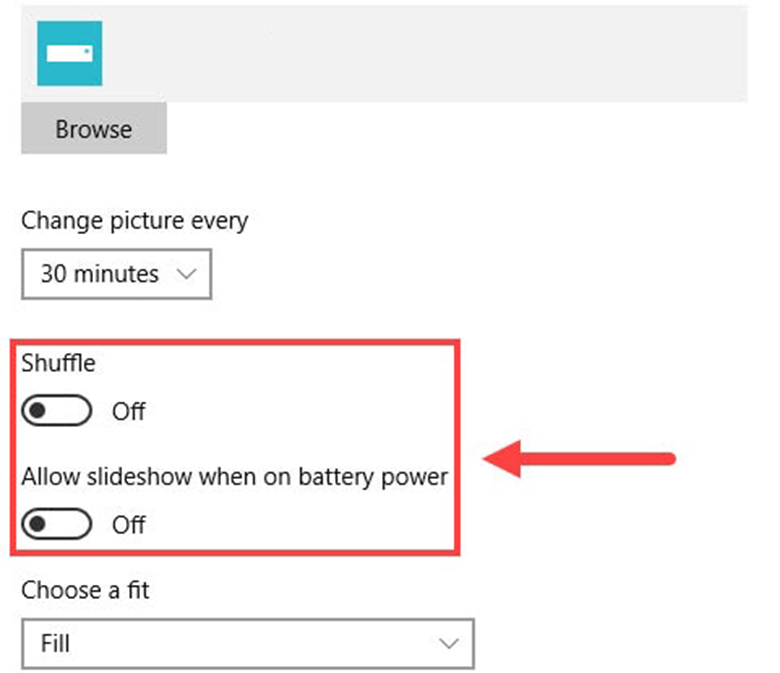
- “Choose a fit” (Chọn kiểu hiển thị) – Fill, Fit, Stretch, Tile, Center, Span.
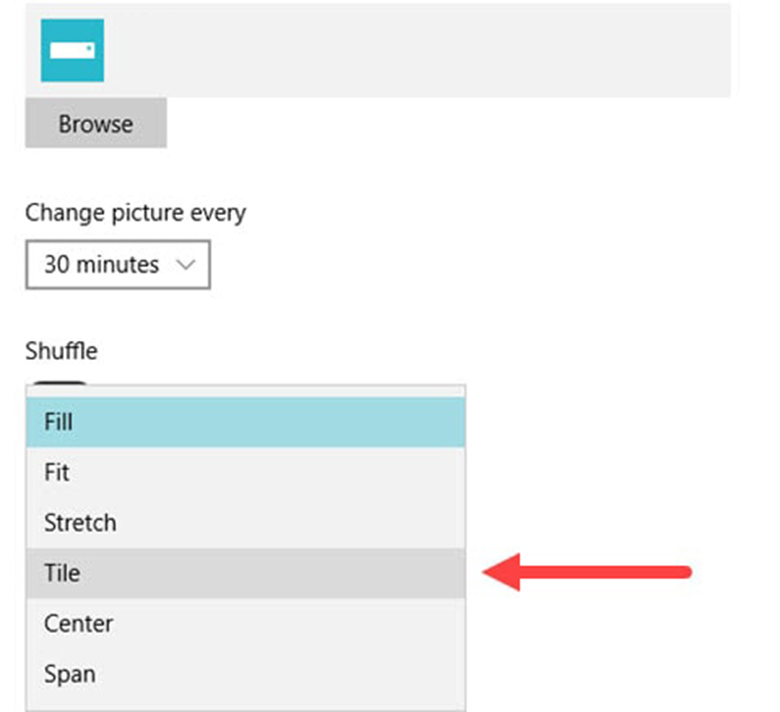
- Bước 4: Nhấp chọn “OK” để lưu thay đổi.
Cách đổi hình nền laptop Dell trên Windows 10, 11 từ ảnh trực tiếp
Ngoài việc cài đặt hình nền thông qua Settings, bạn cũng có thể chọn ngay một hình ảnh có sẵn trên máy tính. Mặc dù không có nhiều tùy chọn, nhưng cách này đơn giản và nhanh chóng.
- Bước 1: Chọn một hoặc nhiều ảnh mà bạn muốn đặt làm hình nền cho máy tính.

- Bước 2: Nhấp chuột phải vào ảnh và chọn “Set as desktop background” (Đặt làm hình nền desktop).
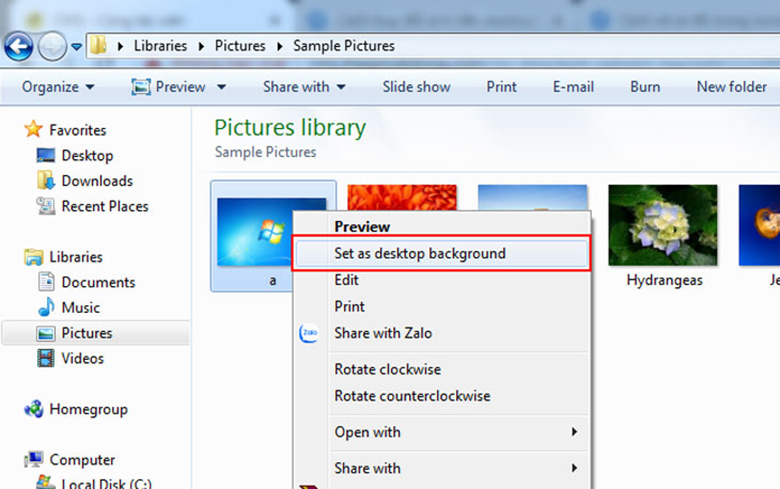
Cách đổi hình nền laptop Dell trên Windows 7
Đối với laptop sử dụng hệ điều hành Windows 7, bạn cũng có thể thay đổi hình nền bằng hai cách sau đây:
- Cách 1: Cài đặt hình nền từ file.
- Cách 2: Cài đặt hình nền thông qua Settings.
Cách đổi hình nền laptop Dell từ file
- Bước 1: Mở thư mục chứa file ảnh mà bạn muốn đặt làm hình nền.
- Bước 2: Chọn một hoặc nhiều file ảnh.
- Bước 3: Nhấp chuột phải và chọn “Set as desktop background” (Đặt làm hình nền desktop).
Lưu ý: Cách này có thể áp dụng cho tất cả các phiên bản hệ điều hành Windows.
Cách đổi hình nền laptop Dell thông qua Settings
Thực hiện việc cài đặt hình nền thông qua Settings trên Windows 7 tương tự như các phiên bản hệ điều hành khác. Sự khác biệt chủ yếu nằm ở giao diện của từng phiên bản.
- Bước 1: Nhấp chuột phải vào bất kỳ vị trí trống nào trên màn hình desktop và chọn “Personalize” (Cá nhân hóa).
- Bước 2: Trong cửa sổ “Personalize” (Cá nhân hóa), chọn “Desktop Background” (Hình nền desktop).
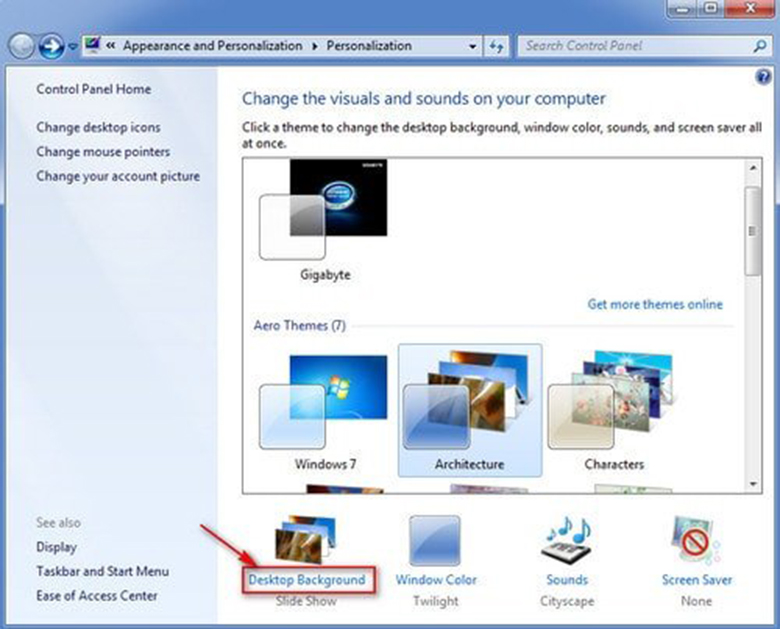
- Bước 3: Nhấp chọn “Browse” (Duyệt) và chọn thư mục chứa ảnh mà bạn muốn đặt làm hình nền. Sau đó, chọn ảnh và nhấp “Save Changes” (Lưu thay đổi).
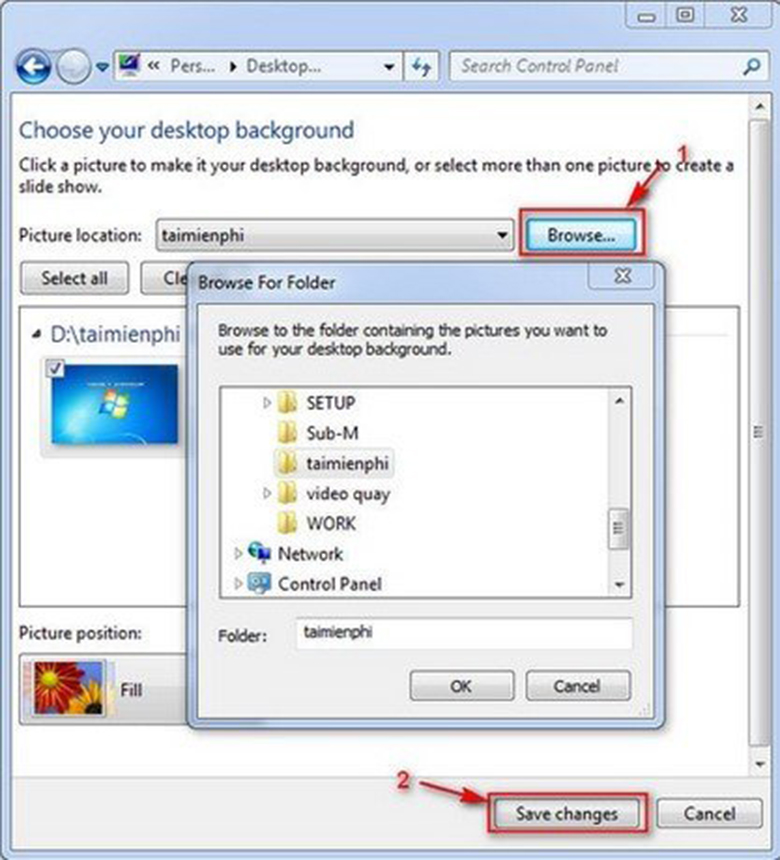
Cách đổi hình nền laptop Dell trên Windows 8 và 8.1
Cách đổi hình nền laptop Dell trên Windows 8 và 8.1 tương tự như trên Windows 7. Tuy nhiên, trong phiên bản 8 và 8.1, bạn có thể sử dụng một tính năng thú vị là đặt hình nền desktop làm hình nền màn hình Start.
Các bước thực hiện như sau:
- Bước 1: Nhấp chuột phải vào bất kỳ vị trí trống nào trên thanh Taskbar và chọn “Properties” (Cài đặt).
- Bước 2: Trong cửa sổ “Taskbar and Navigation properties” (Cài đặt thanh Taskbar và Navigation), chọn tab “Navigation” (Điều hướng).
- Bước 3: Chọn “Show my desktop background on Start” (Hiển thị hình nền desktop trên Start).
- Bước 4: Khi bạn thay đổi hình nền desktop, màn hình Start cũng sẽ tự động thay đổi theo.
Tổng kết
Trên đây là những hướng dẫn chi tiết về cách đổi hình nền laptop Dell trên các phiên bản Windows 7, 8, 8.1 và 10. Hy vọng rằng bài viết sẽ hữu ích đối với bạn. Cảm ơn bạn đã theo dõi!
